edge浏览器双击无反应的解决教程
时间:2023-10-17 14:21:00作者:极光下载站人气:0
edge浏览器是win10系统默认使用的一款浏览器软件,为用户带来了优质的网页浏览服务,因此edge浏览器软件吸引了不少的用户前来下载使用,当用户在edge浏览器中浏览网页时,可以根据自己的需要来设置相关的功能选项,这样可以获取到许多的便利,当然用户在使用的过程中也会遇到一些问题,例如有用户问到edge浏览器双击无反应怎么办的问题,这个问题其实是很好解决的,用户可以利用360安全卫士来解决,在功能大全中找到主页防护选项,接着接触主页锁定即可解决问题,那么接下来就让小编来向大家分享一下edge浏览器双击无反应的方法教程吧,希望用户能够从中获取到有用的经验。
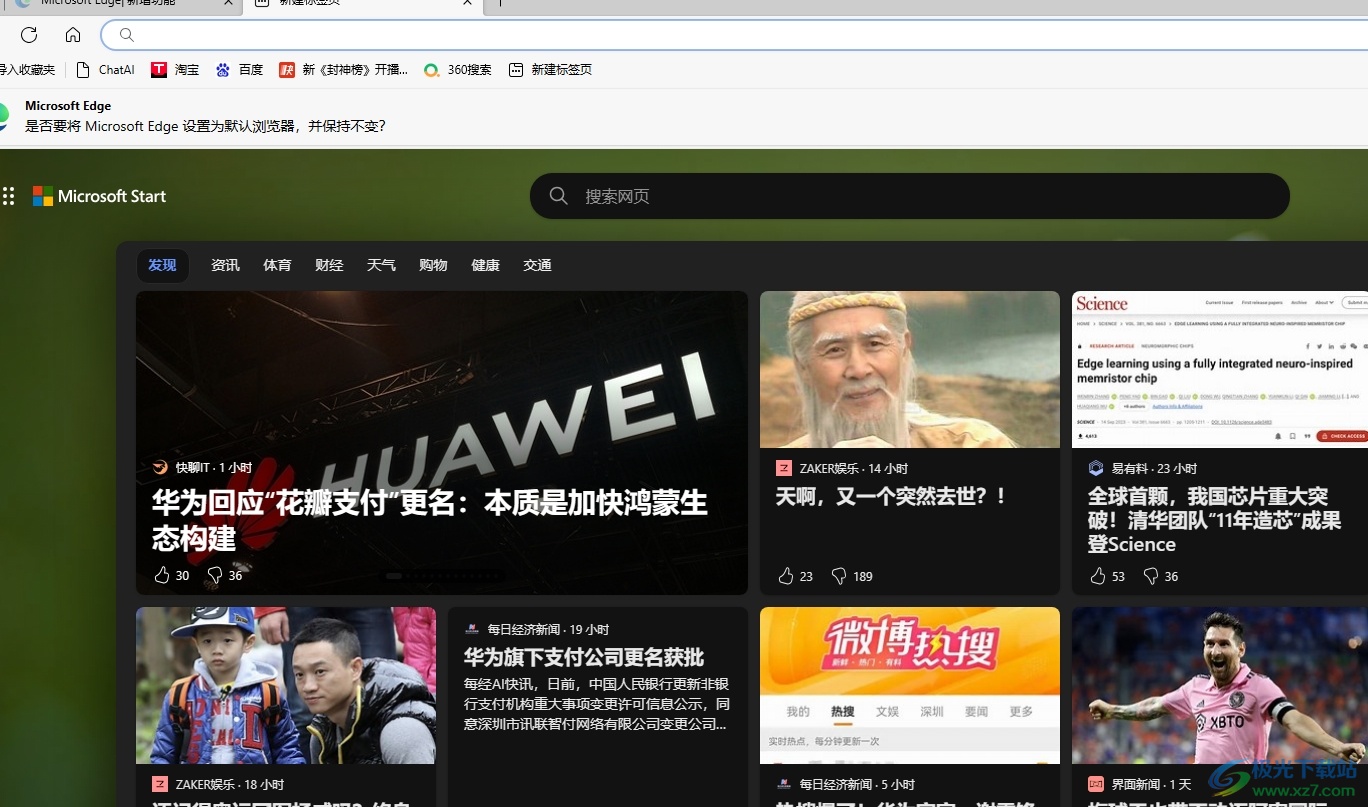
方法步骤
1.用户在电脑桌面上打开360安全卫士,并来到主页上点击功能大全选项

2.接着页面发生切换,用户在功能大全页面上找到主页防护选项并点击进入
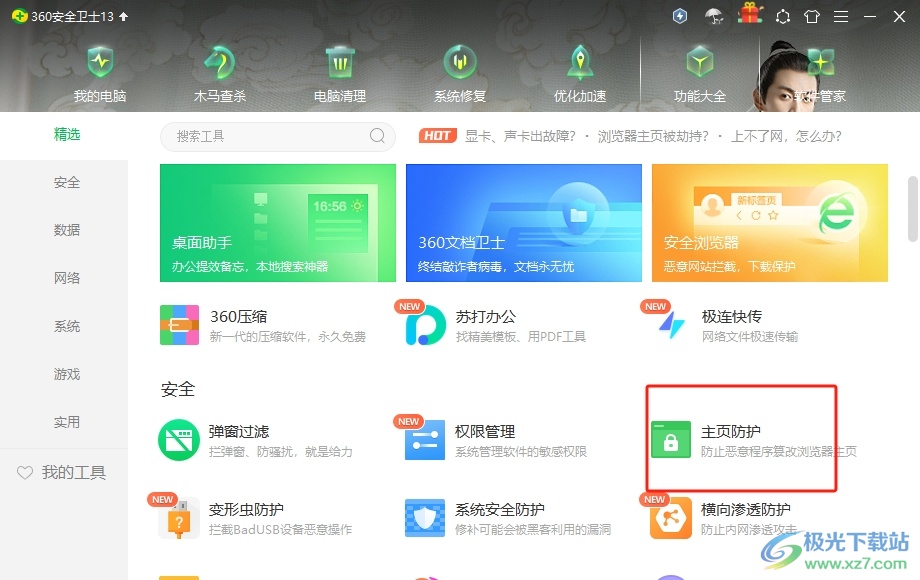
3.在打开的浏览器防护设置窗口中,用户需要按下点击解锁按钮来解除锁定

4.这时进入到提示窗口中,用户直接按下确定按钮就可以了
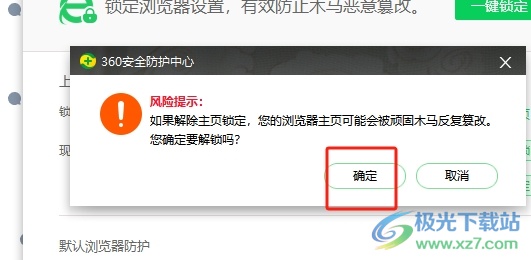
5.此时用户在电脑桌面上双击edge浏览器,就可以顺利打开了
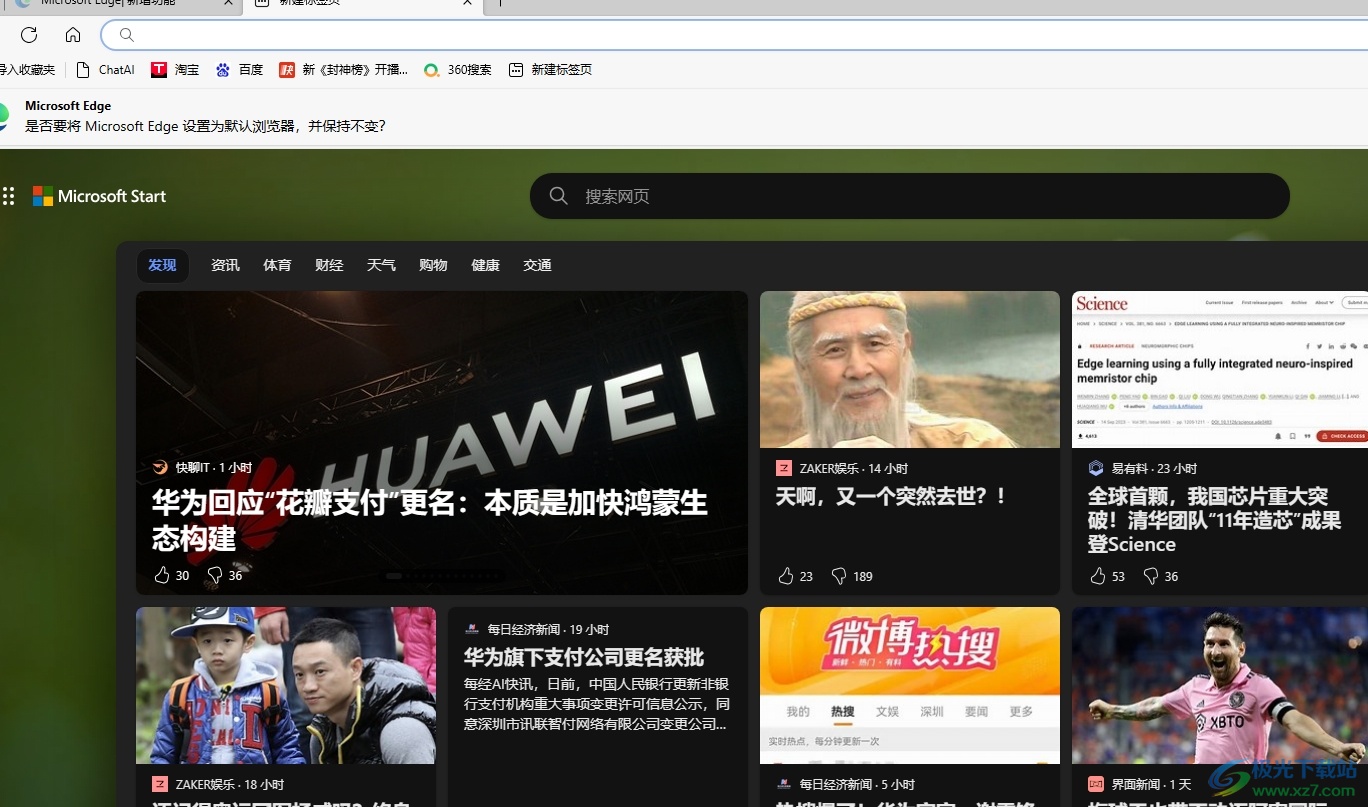
用户在使用edge浏览器软件上,在电脑桌面上双击edge浏览器,会没有反应,无法打开这款浏览器,这时用户就可以进入到360安全卫士窗口中,依次点击功能大全-主页防护-解除锁定这几步即可解决问题,详细的操作过程小编已经整理出来了,因此感兴趣的用户可以来试试看。

大小:148 MB版本:v115.0.1901.183 官方电脑版环境:WinAll
- 进入下载

网友评论